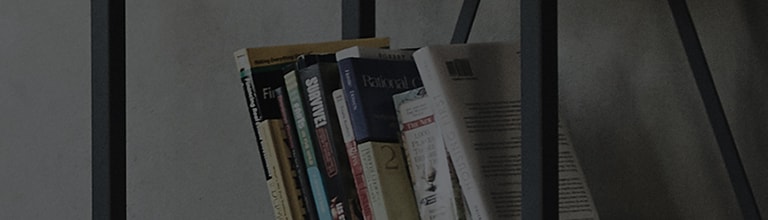L’application ThinQ prend en charge le Wi-Fi 2,4 GHz.
Veuillez vous connecter à un réseau Wi-Fi dont le nom n’inclut pas la 5G ou la 5 GHz (SSID) et vérifiez le mot de passe du réseau.
La distance entre le routeur et l’appareil enregistré ThinQ doit être maintenue à moins de 10 mètres.
N’oubliez pas de désactiver les données mobiles sur votre smartphone avant de vous connecter au Wi-Fi.
Connexion au Wi-Fi pour utiliser LG ThinQ
Points à vérifier pour votre routeur Wi-Fi
- L’application ThinQ prend en charge le Wi-Fi 2,4 GHz pour une meilleure stabilité.
Lorsque vous sélectionnez un réseau Wi-Fi, assurez-vous d’en sélectionner un dont le nom n’inclut pas la 5G ou la 5 GHz (SSID). - Lorsque vous vous connectez au Wi-Fi, vérifiez le nom du réseau (SSID) et le mot de passe.
(Vous pouvez trouver les détails du réseau sur un autocollant fixé en haut ou en bas du routeur.)※ Assurez-vous de sélectionner le nom de réseau qui correspond au réseau local sans fil 2.4G.
- S’il y a des obstacles, tels que des murs, entre l’appareil enregistré ThinQ et le routeur,
Nous vous recommandons de placer le routeur et l’appareil à moins de 10 mètres l’un de l’autre.
Si la distance est plus grande, envisagez d’installer un routeur supplémentaire entre les deux pour assurer une connexion stable.
En cas de difficultés techniques, veuillez contacter votre fournisseur d’accès à Internet pour vérifier la qualité de la connexion et résoudre tout problème.
Désactiver les données mobiles et se connecter au Wi-Fi
Désactivez les données mobiles sur votre smartphone Android (ou les données cellulaires sur les iPhones) et connectez votre smartphone au réseau Wi-Fi que vous utilisez actuellement.
Ce guide a été créé pour tous les modèles, de sorte que les images ou le contenu peuvent être différents de votre produit.